MFC-J497DW
Vanliga frågor & felsökning |
Papperstrassel
Följ stegen nedan för att åtgärda felmeddelandet Papperstrassel.
För de modeller med FAX funktioner:
Innan du kopplar bort maskinen från strömkällan, så kan du överföra dina lagrade fax till din dator eller en annan faxmaskin så att du inte förlorar några viktiga meddelanden. Klicka här för att se hur man vidarebefodrar ett fax till en annan faxmaskin.
- Dra ut nätkabeln från det eluttaget.
-
Dra ut pappersfacket (1) helt ur maskinen.
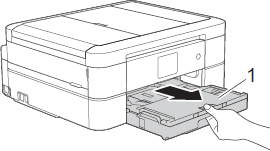
-
Dra de två gröna spakarna inuti maskinen för att lossa de pappret som fastnat.
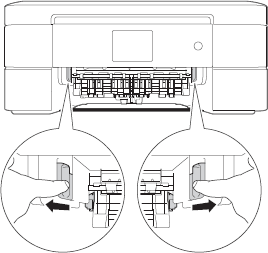
- Om maskinens display (här nedan kallad LCD-skärm) visar Stopp B Fram eller Upprepat Stopp B Fram, gå till STEG 8.
- Om maskinens LCD-skärm visar Stopp C Bak, gå till STEG 8-b.
-
Placera båda händerna under plastflikarna på båda sidor av maskinen för att lyfta skannerlocket (1) till öppet läge.
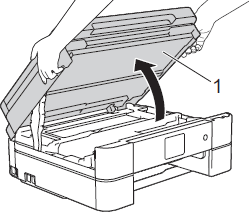
-
Dra långsamt ut det papper som fastnat (1) ur maskinen.
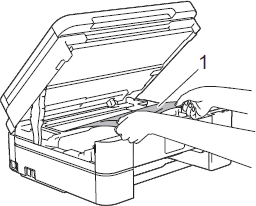
-
Om LCD-skärmen visar Upprepat Stopp A Inuti/Fram, flytta skrivhuvudet (om det behövs) för att ta bort eventuellt papper som finns kvar i detta område. Se till så att pappersrester inte lämnas kvar i maskinens hörn (1) och (2).
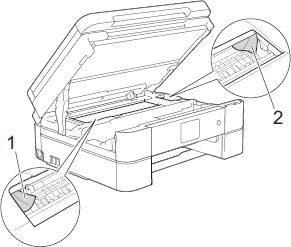
-
RÖR INTE vid encoderstripen, en tunn plastremsa som sträcker sig rakt över maskinen (1). Att göra detta kan skada maskinen.
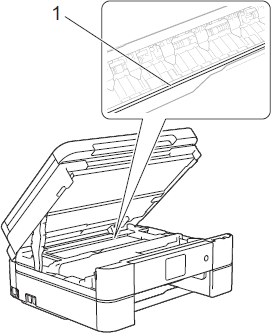
-
Om skrivhuvudet befinner sig i det högra hörnet som på illustrationen (2), så kan du inte flytta på skrivhuvudet. Stäng skannerluckan, och anslut strömsladden igen. Öppna skannerluckan igen, och håll nere Stopp/Exit eller
 (Avbryt) tills skrivhuvudet flyttar sig till mitten. Koppla sedan bort maskinen från strömkällan och ta ut pappret.
(Avbryt) tills skrivhuvudet flyttar sig till mitten. Koppla sedan bort maskinen från strömkällan och ta ut pappret. -
Om pappret har fastnat under skrivhuvudet, koppla bort maskinen från strömkällan, och flytta sedan skrivhuvudet för att ta ut pappret.
Håll i de konkava områdena med triangelmärkena som visas i illustrationen (3) för att flytta skrivhuvudet.
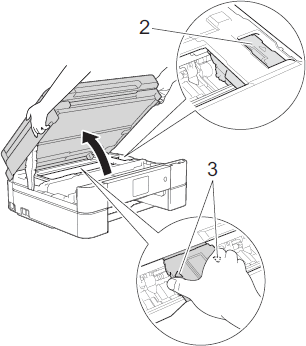
- Om du får bläck på huden eller kläderna ska du omedelbart tvätta bort det med tvål eller rengöringsmedel.
-
RÖR INTE vid encoderstripen, en tunn plastremsa som sträcker sig rakt över maskinen (1). Att göra detta kan skada maskinen.
-
Stäng försiktigt skannerluckan med hjälp av båda händerna.
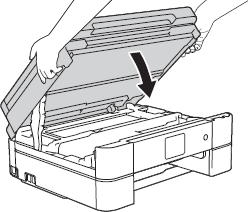
-
Dra långsamt ut det papper som fastnat (1) ur maskinen.
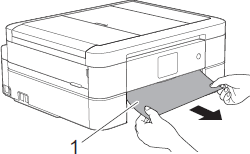
Om LCD-skärmen visar Upprepat Stopp A Inuti/Fram eller Upprepat Stopp B Fram, gör följande:-
Kolla noga inuti maskinen (1) efter eventuella pappersbitar.
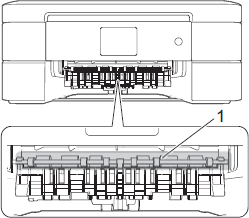
-
Håll i båda spakarna (1), och öppna sedan luckan på baksidan av maskinen.
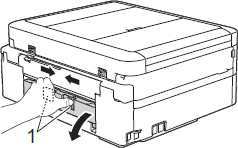
-
Dra långsamt ut det papper som fastnat ur maskinen.
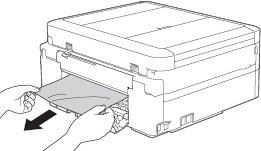
-
Stäng luckan på baksidan. Se till så att den är ordentligt stängd.
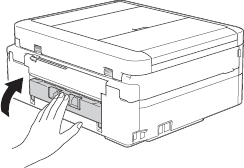
-
Kolla noga inuti maskinen (1) efter eventuella pappersbitar.
-
Tryck tillbaka pappersfacket helt in i maskinen.
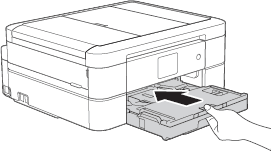
-
Medans du håller fast pappersfacket i maskinen, drar du ut pappersstödet (1) tills det låses på plats, och vik sedan ut pappersstödfliken (2).
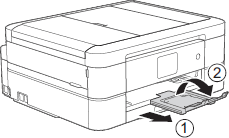
- Anslut strömsladden till eluttaget.
- Kontrollera så att felmeddelandet är åtgärdat.
Om felmeddelandet kvarstår, öppna och stäng skannerlocket.
Om LCD-skärmen visar Upprepat Stopp A Inuti/Fram eller Upprepat Stopp B Fram, så kan det vara så att en liten bit papper sitter fast inuti maskinen.
Gå tillbaka till STEG 1 för att ta bort eventuella pappersrester som finns kvar inuti Brother maskinen.
Om du redan har försökt att ta bort eventuella pappersrester som är kvar i Brother-maskinen och felmeddelandet kvarstår, kontakta Brothers kundtjänst under "Kontakta oss".
